Một trong những vấn đề người dùng Chrome thường gặp phải là lỗi màn hình đen. Nếu bạn cũng gặp phải vấn đề này, đây là cách khắc phục.
(Thethaovanhoa.vn) - Một trong những vấn đề người dùng Chrome thường gặp phải là lỗi màn hình đen. Nếu bạn cũng gặp phải vấn đề này, đây là cách khắc phục.

Google Chrome là một trình duyệt phổ biến trên cả di động và máy tính để bàn. Nó đơn giản, nhanh chóng và có quyền truy cập vào hơn 11 nghìn extension để cải thiện chức năng. Nhưng giống như tất cả các công nghệ khác, nó cũng có nhược điểm và sự cố. Một trong những vấn đề người dùng Chrome thường gặp phải là lỗi màn hình đen. Nếu bạn cũng gặp phải vấn đề này, đây là cách khắc phục.
Một cách dễ dàng để khắc phục sự cố màn hình đen của Google Chrome trên Windows là thay đổi kích thước cửa sổ trình duyệt. Đây là cách khắc phục tạm thời mà bạn có thể sử dụng nếu không có thời gian để tìm ra nguyên nhân gây ra sự cố.
Để thay đổi kích thước cửa sổ Chrome, hãy nhấp vào biểu tượng Restore Down ở góc trên cùng bên phải. Sau đó, di chuyển con trỏ chuột qua cạnh của cửa sổ, rồi nhấp và giữ nút chuột trái. Kéo cửa sổ đến kích thước bạn muốn và xem điều đó có khắc phục được sự cố không.
Một tùy chọn khác là khởi động lại trình duyệt. Thao tác này sẽ buộc Google Chrome load lại giao diện đồ họa trên máy tính của bạn và khắc phục sự cố màn hình đen. Để đóng Google Chrome trên Windows, hãy mở Task Manager. Trong tab Processes, nhấp chuột phải vào Google Chrome và chọn End task từ menu ngữ cảnh. Khởi chạy lại Chrome sau một lúc và xem sự cố màn hình đen đã được giải quyết chưa.
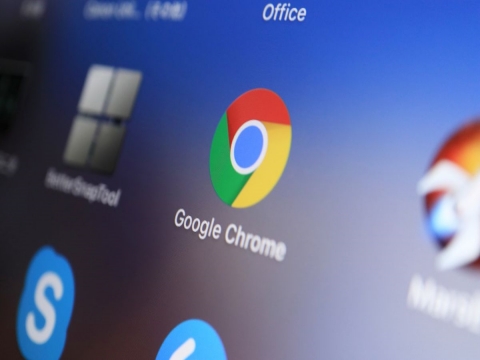
Nếu màn hình vẫn bị đen, reset Chrome về trạng thái mặc định. Khi reset lại nó, bạn sẽ xóa tất cả các extension và đặt mọi thứ trở lại trạng thái ban đầu.
Để reset Chrome về mặc định:
Bước 1. Click vào icon menu ở góc trên bên phải.
Bước 2. Chọn Settings.
Bước 3. Cuộn xuống, click vào Advanced.
Bước 4. Tìm phần Reset and Clean up.
Bước 5. Click vào Restore settings.
Bước 6. Xác định bằng cách click vào nút Reset.



